|
Happy Halloween

Dieses Tutorial
wurde
von mir Romana
geschrieben, es darf
nicht kopiert werden und
auf
anderen
Seiten zum
download angeboten
werden.
Jegliche Ähnlichkeit ist
rein zufällig.
Ich habe es mit Corel X3 geschrieben, geht aber
sicher mit den anderen
auch.
Hier
bekommt ihr das Material
dazu.
Du benötigst 1 Haupttube
3 Deco - Tube
1 Schrifttube
1 Hintergrund
1 Form
Filter :
Filter - Photo Aging Kit -
Dirt & Dust
Entpacke das Material
und gebe es dir in den
PSP
Die Form gebe die in den
Formordner von PSP
Hast du alles dann
fangen wir an.
1.)
Öffne den Hintergrund dieser hat die
richtige Größe von 800 x 800
Suche dir 2 schöne Farben aus deiner
Haupttube
Ich
hab als Vordergrundfarbe Lila #4D1D8B
und
als Hintergrundfarbe Blau #3184D2
2.)
Ebene - neue Rasterebene
Auswahlwerkzeug - Benutzerdefinierte
Auswahl mit dieser Einstellung
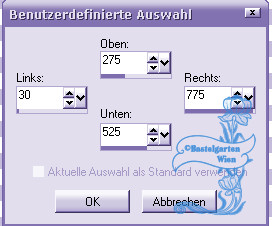
Fülle diese mit der Vordergrundfarbe
Auswahl aufheben
3.)
Effekte - Textureffekte - Glasmosaik -
mit dieser Einstellung
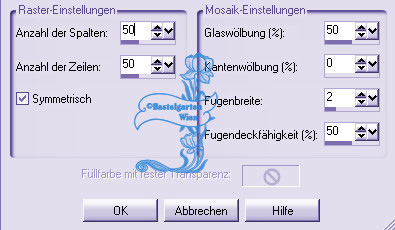
4.)
Effekte - 3D Effekte - Schlagschatten
mit dieser Einstellung
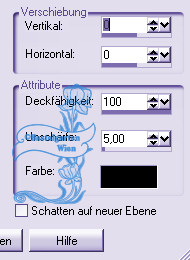
5.)
Aktiviere dein Formwerkzeug - suche dir
da die Form "happytail-kris"
mit
dieser Einstellung

Vordergrundfarbe ist ausgeschalten
6.)
Ziehe nun die Form von oben Links in der
Ecke auf in der Größe von 650 x
325
So
wie hier
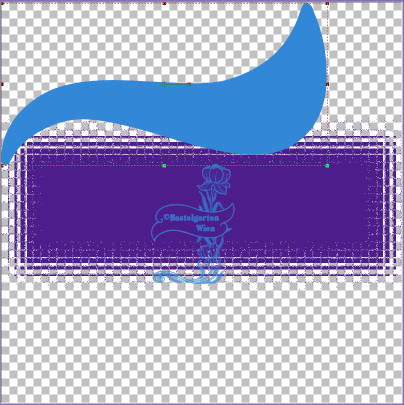
Ebene umwandeln in eine Rasterebene
7.)
Effekte - Filter - Photo Aging Kit -
Dirt & Dust Standart
Schlagschatten wie bei Punkt 4
Verschiebe diese nun so wie hier
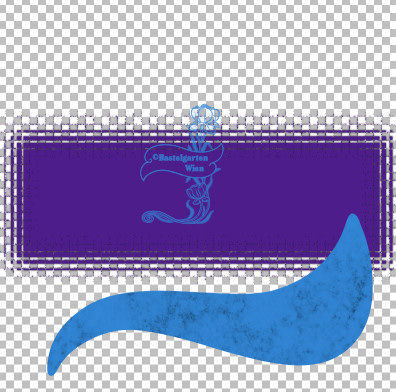
8.)
Ebene duplizieren - vertikal und
horizontal spiegeln
Nun
sollte es so aussehen
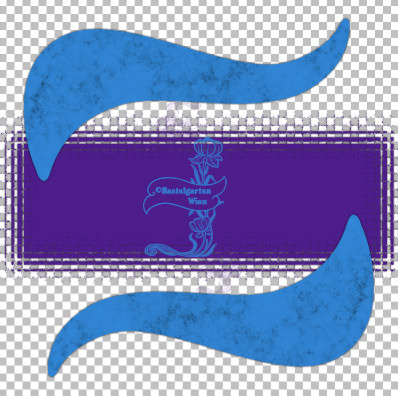
9.)
Auswahlwerkzeug - Kreis - ziehe nun
einen Kreis in der Größe von 612 x 612
auf
Fülle mit der Vordergrundfarbe
Auswahl ändern - verkleinern um 10 Pixel
Schlagschatten wie aus Punkt 4
Auswahl bleibt bestehen
10.)
Ebene - neue Rasterebene
Aktiviere nun die Deco Tube - Landschaft
- Kopieren - Einfügen in eine Auswahl
Auswahl aufheben
Ebenen nach unten zusammenfassen
Schlagschatten wie aus Punkt 4
Verschiebe den Kreis in die Mitte des
Bildes
11.)
Aktiviere nun die Deco Tuben Fledermaus
1 und 2
Kopieren Einfügen als neue Ebene
Verschiebe diese nach oben Siehe mein
Bild
Schlagschatten wie aus Punkt 4
12.)
Aktiviere die Deco Tube "Halloweenwordart"
suche dir da eine Schrift raus die dir
gefällt
oder die ich ausgesucht hab
Kopieren - Einfügen als neue Ebene
Verschiebe diese nach unten - siehe mein
Bild
Schlagschatten wie aus Punkt 4
13.)
Aktiviere deine Haupttube - Kopieren
Einfügen als neues Bild
Ich
hab sie in der Mitte gelassen
Schlagschatten wie aus Punkt 4 -
allerdings die Unschärfe auf 20
14.)
Aktiviere dein Textwerkzeug
Schreib deinen Namen
oder setze dein Wasserzeichen
Schlagschatten nach Wahl
15.)
Bild - Rand
Hinzufügen von 2 Pixel in der Farbe
#000000
Bild - Rand
Hinzufügen von 2 Pixel in der Farbe
#3184D2
Bild - Rand
Hinzufügen von 2 Pixel in der Farbe
#4D1D8B
Bild - Rand
Hinzufügen von 2 Pixel in der Farbe
#3184D2
Bild - Rand
Hinzufügen von 2 Pixel in der Farbe
#000000
Nun
ist dein Signtag fertig und du kannst es
als .jpg abspeichern
Ich hoffe dir hat das Tutorial genauso viel Spaß
gemacht
wie mir es zu schreiben.
Dankeschön fürs
nachbasteln.
Die Tutorials werden hier
getestet

Home
Desing by Romana |